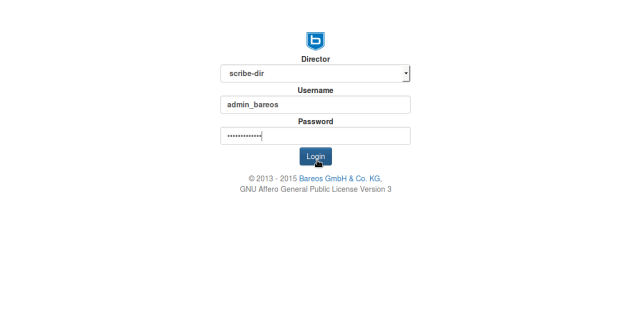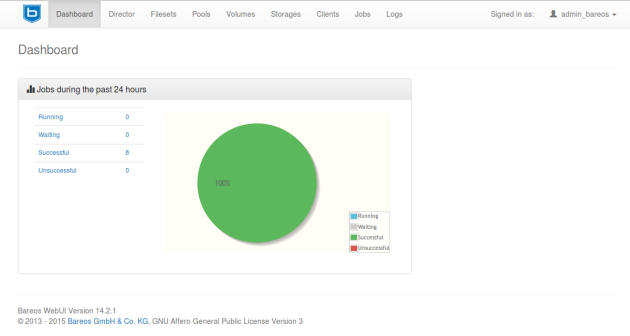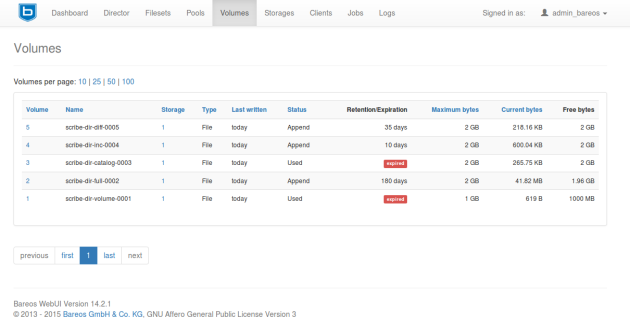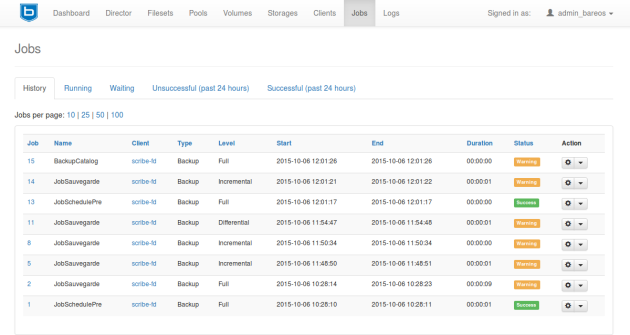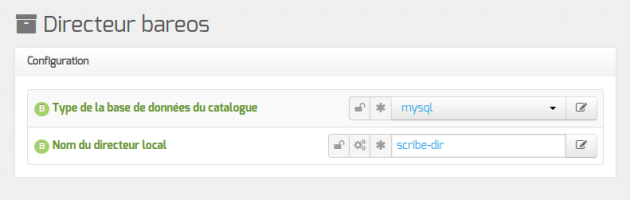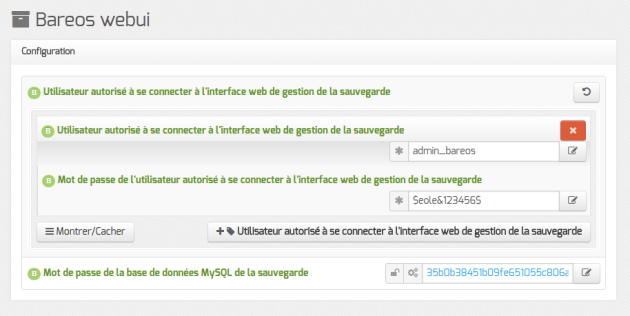Onglet Bareos webui : outil d'administration pour Bareos
bareos-webui est un logiciel libre écrit en PHP (basé sur Zend Framework), destiné à surveiller et à gérer les sauvegardes Bareos au travers d'une application web.
L'interface web permet l'utilisation de plusieurs comptes pour gérer les sauvegardes et afficher les informations détaillées sur les jobs, les clients, groupes de fichiers, Pools, Volumes, stockages, Directeur, Scheduler et les journaux.
Installation
bareos-webui s'installe manuellement, saisir les commandes suivantes dans un terminal :
# Query-Auto
# apt-eole install eole-bareoswebui
Remarque
Le paquet est pré-installé sur les modules Scribe, Horus et AmonEcole.
Configuration
Bareos doit être configuré pour utiliser une base de données MySQL.
Dans l'interface de configuration du module, dans l'onglet Directeur Bareos, le type de la base de données du catalogue doit être positionné sur mysql.
Le serveur web apache doit être activé sur le module. Dans l'interface de configuration du module, dans l'onglet Services, Activer le serveur web Apache doit être à oui.
Dans l'onglet Applications web, il faut passer Activer Bareos WebUI (gestion de la sauvegarde) à oui.
Un nouvel onglet Bareos webui apparaît dans l'interface de configuration du module.
Il est possible de créer un ou plusieurs comptes autorisés à se connecter à l'interface bareos-webui en cliquant sur le bouton + Utilisateur autorisé à se connecter à l'interface web de gestion de la sauvegarde.
Le mot de passe de la base de données MySQL peut éventuellement être personnalisé mais par défaut il est généré automatiquement. Une fois la configuration enregistrée, il ne sera plus possible de le modifier.
Remarque
L'application n'est pas disponible immédiatement après l'installation.
L'opération nécessite une reconfiguration du serveur avec la commande reconfigure.
Accès à l'application
Pour accéder à l'application se rendre à l'adresse : http://<adresse_serveur>/bareos-webui/
L'authentification se fait obligatoirement avec les comptes déclarés dans l'interface de configuration du module.
Désactivation
Truc & astuce
Pour désactiver rapidement et temporairement (jusqu'au prochain reconfigure) l'application web il est possible d'utiliser la commande suivante :
# a2dissite nom_de_l'application
Le nom de l'application à mettre dans la commande est celui que l'on trouve dans le répertoire /etc/apache2/sites-available/
Pour activer cette nouvelle configuration il faut recharger la configuration d'Apache avec la commande :
# service apache2 reload
Pour réactiver l'application avec cette méthode il faut utiliser les commandes suivantes :
# a2ensite nom_de_l'application
# service apache2 reload
Pour désactiver l'application pour une période plus longue voir définitivement, il faut désactiver l'application depuis l'interface de configuration du module, dans l'onglet Applications web.
L'opération nécessite une reconfiguration du module avec la commande reconfigure.